目录
安装前说明
CentOS6和CentOS7在MySQL的使用中的区别:
1. 防火墙:6是iptables,7是firewalld
2. 启动服务的命令:6是service,7是systemctl
1 MySQL的Linux版安装
MySQL的4大版本
MySQL Community Server 社区版本,开源免费,自由下载,但不提供官方技术支持,适用于大多数普通用户。
MySQL Enterprise Edition 企业版本,需付费,不能在线下载,可以试用30天。提供了更多的功能和更完备的技术支持,更适合于对数据库的功能和可靠性要求较高的企业客户。
MySQL Cluster 集群版,开源免费。用于架设集群服务器,可将几个MySQL Server封装成一个Server。需要在社区版或企业版的基础上使用。
MySQL Cluster CGE 高级集群版,需付费。
截止目前,官方最新版本为 8.0.27 。此前,8.0.0 在 2016.9.12日就发布了。
本次主要使用 8.0.25版本 。
此外,官方还提供了 MySQL Workbench (GUITOOL)一款专为MySQL设计的 ER/数据库建模工具 。它是著名的数据库设计工具DBDesigner4的继任者。MySQLWorkbench又分为两个版本,分别是 社区版 (MySQL Workbench OSS)、 商用版 (MySQL WorkbenchSE)。
1.1 下载MySQL指定版本
- 下载地址
官网:https://www.mysql.com - 打开官网,点击DOWNLOADS
然后,点击 MySQL Community(GPL) Downloads

3. 点击 MySQL Community Server

4. 在General Availability(GA) Releases中选择适合的版本,如果安装Windows 系统下MySQL ,推荐下载 MSI安装程序 ;
点击 Go to Download Page 进行下载即可

Windows下的MySQL安装有两种安装程序
mysql-installer-web-community-8.0.25.0.msi 下载程序大小:2.4M;安装时需要联网安装组件。
mysql-installer-community-8.0.25.0.msi 下载程序大小:435.7M;安装时离线安装即可。推荐。
- Linux系统下安装MySQL的几种方式
Linux系统下安装软件的常用三种方式:
方式1:rpm命令
使用rpm命令安装扩展名为".rpm"的软件包。
.rpm包的一般格式:

方式2:yum命令
需联网,从 互联网获取 的yum源,直接使用yum命令安装。
方式3:编译安装源码包
针对 tar.gz 这样的压缩格式,要用tar命令来解压;如果是其它压缩格式,就使用其它命令。
Linux系统下安装MySQL,官方给出多种安装方式

这里不能直接选择CentOS 7系统的版本,所以选择与之对应的 Red Hat Enterprise Linux
https://downloads.mysql.com/archives/community/ 直接点Download下载RPM Bundle全量包。包括了所有下面的组件。不需要一个一个下载了。

我们下载8.0.25的版本:


进行下载即可;下载完成之后,如下:


文件内容:

解压后rpm安装包 (红框为抽取出来的安装包,安装mysql8版本需要的安装包)


如果需要安装5.7版本的:
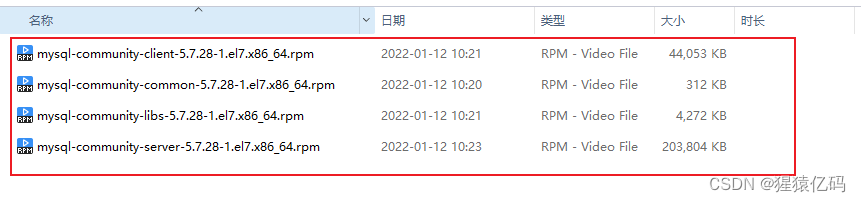
下载到了8.0和5.7版本的mysql安装包之后,接下来就是安装步骤了,以下我们采用只安装8.0,而5.7的安装步骤和8.0一样。同样可以借鉴以下8.0的步骤来安装5.7版本的mysql
1.2 将安装包上传到Linux当中
将以上5个文件上传的虚拟机当中
提供百度网盘分析:
链接:https://pan.baidu.com/s/1oQOfHH8LtQbu85FRE_oMBw
提取码:yyds

1.3 CentOS7下检查MySQL依赖
1 检查/tmp临时目录权限(必不可少)
由于mysql安装过程中,会通过mysql用户在/tmp目录下新建tmp_db文件,所以请给/tmp较大的权限。执行 :
chmod -R 777 /tmp

2 安装前,检查2个依赖
rpm -qa|grep libaio
如果存在libaio包如下:

rpm -qa|grep net-tools
如果存在net-tools包如下:

如果不存在需要到centos安装盘里进行rpm安装。安装linux如果带图形化界面,这些都是安装好的。
1.4 CentOS7下MySQL8.0安装过程
执行:(必须按照顺序执行)

而5.7 的安装顺序如下:

注意: 如在检查工作时,没有检查mysql依赖环境在安装mysql-community-server会报错
rpm 是Redhat Package Manage缩写,通过RPM的管理,用户可以把源代码包装成以rpm为扩展名的文件形式,易于安装。
-i , --install 安装软件包
-v , --verbose 提供更多的详细信息输出
-h , --hash 软件包安装的时候列出哈希标记 (和 -v 一起使用效果更好),展示进度条
- 安装第1个依赖 mysql-community-common-8.0.25-1.el7.x86_64.rpm
rpm -ivh mysql-community-common-8.0.25-1.el7.x86_64.rpm

- 安装第2个依赖 mysql-community-client-plugins-8.0.25-1.el7.x86_64.rpm
rpm -ivh mysql-community-client-plugins-8.0.25-1.el7.x86_64.rpm

- 安装第3个依赖 mysql-community-libs-8.0.25-1.el7.x86_64.rpm
rpm -ivh mysql-community-libs-8.0.25-1.el7.x86_64.rpm

在安装8.0版本的mysql第3个依赖(mysql5.7版本同理)的时候,报错
一个命令:
yum remove mysql-libs
解决,清除之前安装过的依赖即可
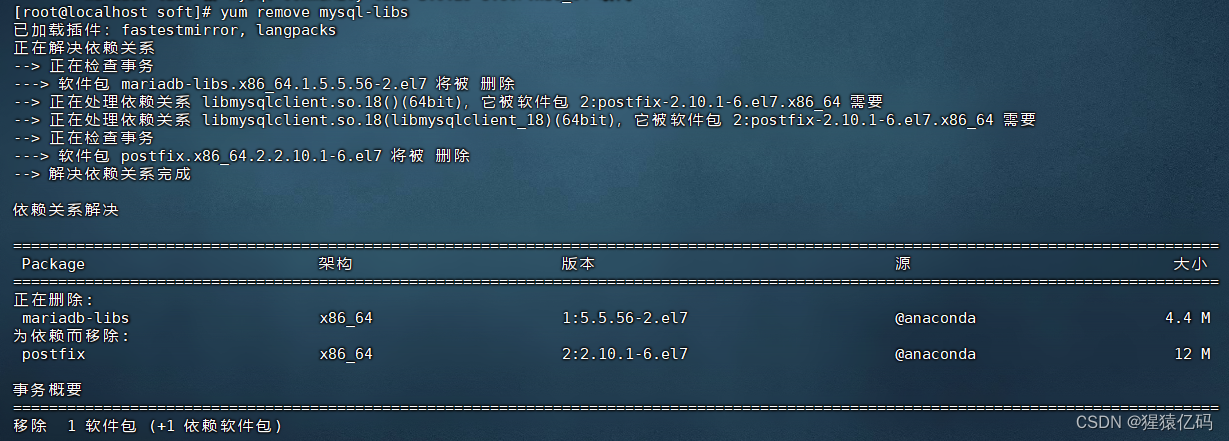
接着从第3个依赖重新安装

- 安装第4个依赖 mysql-community-client-8.0.25-1.el7.x86_64.rpm
rpm -ivh mysql-community-client-8.0.25-1.el7.x86_64.rpm

- 安装第5个依赖 mysql-community-server-8.0.25-1.el7.x86_64.rpm
rpm -ivh mysql-community-server-8.0.25-1.el7.x86_64.rpm

1.5 查看MySQL版本–验证mysql是否安装成功
执行如下命令,如果成功表示安装mysql成功。类似java -version如果打出版本等信息
mysql --version
或
mysqladmin --version

执行如下命令,查看是否安装成功。需要增加 -i 不用去区分大小写,否则搜索不到。
rpm -qa|grep -i mysql

1.6 服务的初始化
为了保证数据库目录与文件的所有者为 mysql 登录用户,如果你是以 root 身份运行 mysql 服务,需要执行下面的命令初始化:
mysqld --initialize --user=mysql

说明: --initialize 选项默认以“安全”模式来初始化,则会为 root 用户生成一个密码并将 该密码标记为过期 ,登录后你需要设置一个新的密码。生成的 临时密码 会往日志中记录一份。
MySQL启动起来之后,我们就可以测试一下登录操作,但是我们要想登录MySQL,需要一个访问密码,而刚才在安装MySQL的过程中,并没有看到让我们设置访问密码,那这个访问密码是多少呢? 那实际上,对于rpm安装的mysql,在mysql第一次启动时,会自动帮我们生成root用户的访问密码,并且输出在mysql的日志文件 /var/log/mysqld.log中,我们可以查看这份日志文件,从而获取到访问密码。
查看密码:
cat /var/log/mysqld.log

root@localhost: 后面就是初始化的密码 S<EFGaEbo6Ns
1.7 启动MySQL,查看状态
MySQL安装完成之后,会自动注册为系统的服务,服务名为mysqld。那么,我们就可以通过systemctl指令来查看mysql的状态、启动mysql、停止mysql。
加不加.service后缀都可以
启动
systemctl start mysqld.service
关闭:
systemctl stop mysqld.service
重启:
systemctl restart mysqld.service
查看状态:
systemctl status mysqld.service
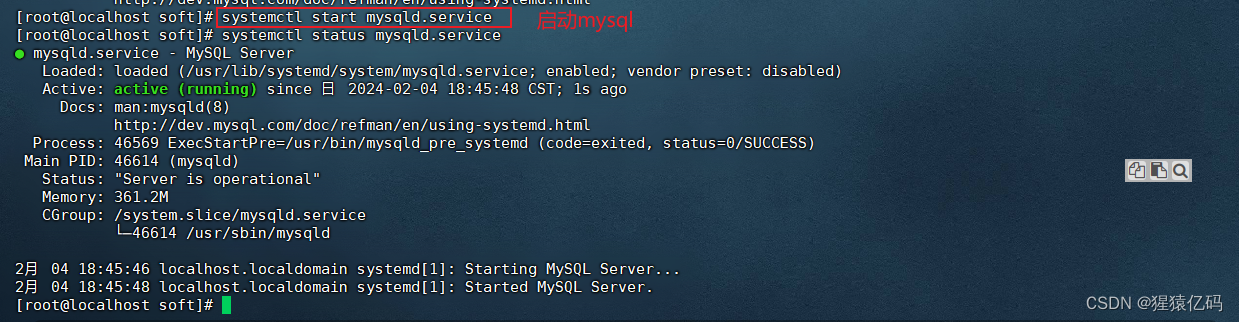
mysqld 这个可执行文件就代表着 MySQL 服务器程序,
运行这个可执行文件就可以直接启动一个服务器进程。
1.8 查看MySQL服务是否自启动(开机自启动)
systemctl list-unit-files|grep mysqld.service

默认是enabled。
如不是enabled可以运行如下命令设置自启动
systemctl enable mysqld.service
如果希望不进行自启动,运行如下命令设置
systemctl disable mysqld.service
2 MySQL登录
2.1 首次登录
通过
mysql -hlocalhost -P3306 -uroot -p
或
mysql -uroot -p
进行登录,在Enter password:录入初始化密码
初始化密码就是上面生成的一个密码 S<EFGaEbo6Ns
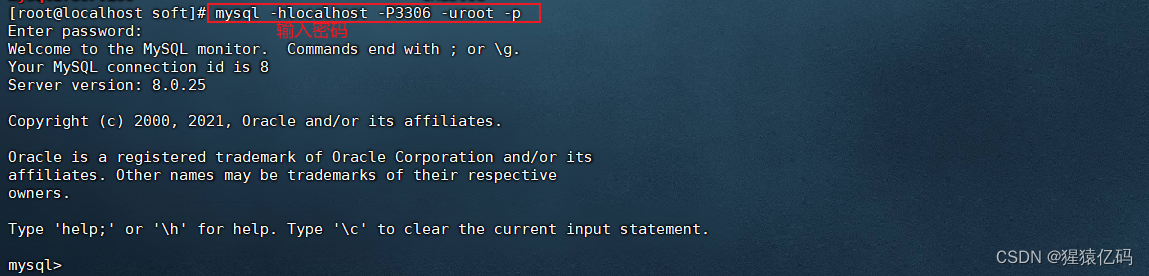
2.2 修改密码
因为初始化密码默认是过期的,所以安装完数据库,并且第一次操作数据库会报错,提示修改密码
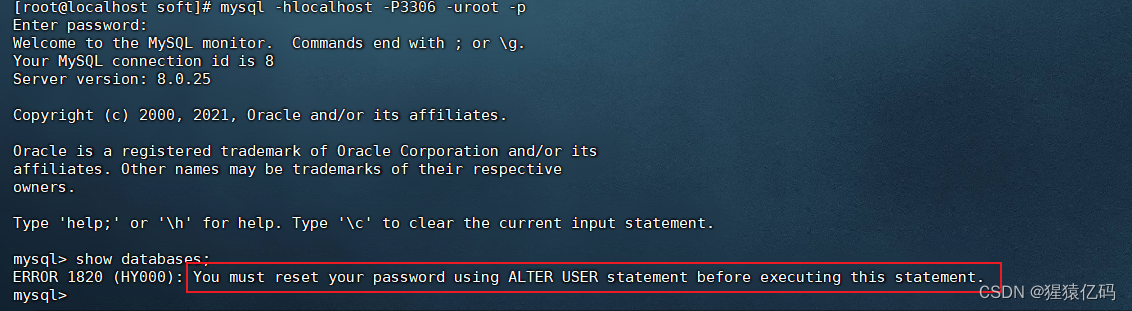
给root用户修改密码,新的密码为:root
注意,需要再sql命令行当中执行
ALTER USER 'root'@'localhost' IDENTIFIED BY 'root';

修改成功之后,退出mysql,再次登陆即可
quit

5.7版本之后(不含5.7),mysql加入了全新的密码安全机制。设置新密码太简单会报错。

2.3 重新登录
改为更复杂的密码规则之后,设置成功,可以正常使用数据库了
mysql -hlocalhost -p3306 -uroot -p
或
mysql -uroot -p
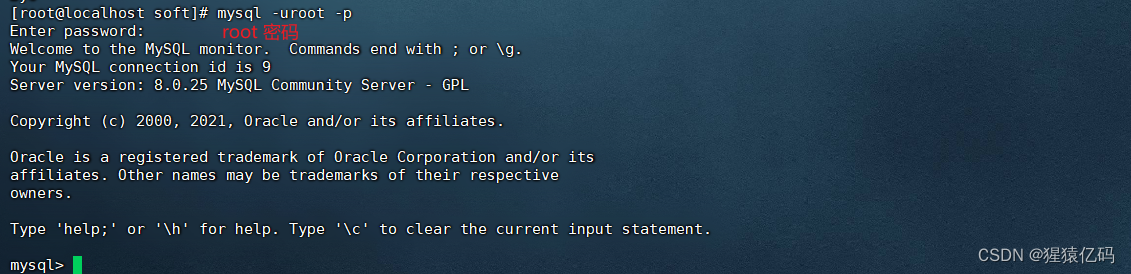
show databases;

3 图形化工具远程登录
3.1 当前问题
在用SQLyog或Navicat中配置远程连接Mysql数据库时遇到如下报错信息,这是由于Mysql配置了不支持远程连接引起的。


3.2 确认网络
1.在远程机器上使用ping ip地址 保证网络畅通

2.在远程机器上使用telnet命令 保证端口号开放 访问
telnet ip地址 端口号
拓展: telnet命令开启 :



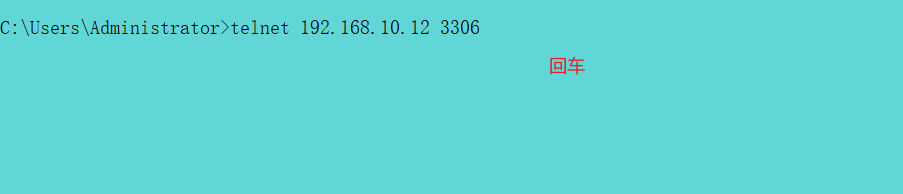

3.3 关闭防火墙或开放端口
方式一:关闭防火墙
CentOS6 :
service iptables stop
CentOS7:
# 关闭防火墙
systemctl stop firewalld.service
# 查看防火墙状态
systemctl status firewalld.service
#设置开机禁用防火墙
systemctl disable firewalld.service
方式二:开放端口
查看开放的端口号
firewall-cmd --list-all
设置开放的端口号
firewall-cmd --add-service=http --permanent
firewall-cmd --add-port=3306/tcp --permanent
重启防火墙
firewall-cmd --reload
3.4 Linux下修改配置
3.4.1 在Linux系统MySQL下测试
mysql -hlocalhost -p3306 -uroot -p
或
mysql -uroot -p
use mysql;
select Host,User from user;

可以看到root用户的当前主机配置信息为localhost。
3.4.2 修改Host为通配符%
Host列指定了允许用户登录所使用的IP。
比如user=root Host=192.168.1.1。这里的意思就是说root用户只能通过192.168.1.1的客户端去访问。
user=root Host=localhost,表示只能通过本机客户端去访问。而 %是个通配符 ,如果Host=192.168.1.%,那么就表示只要是IP地址前缀为“192.168.1.”的客户端都可以连接。如果 Host=% ,表示运行任何所有的IP都有连接权限。
注意:在生产环境下不能为了省事将host设置为%,这样做会存在安全问题,具体的设置可以根据生产环境的IP进行设置。
update user set host = '%' where user ='root';
Host设置了“%”后便可以允许远程访问。
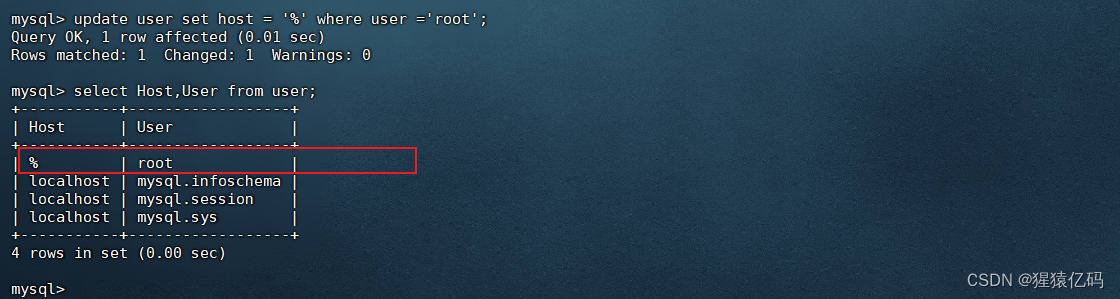
Host修改完成后记得执行flush privileges使配置立即生效:
flush privileges;

测试
如果安装的是 MySQL5.7 版本,接下来就可以使用SQLyog或者Navicat成功连接至MySQL了。
如果安装的是MySQL8 版本,Navicat会成功连接至MySQL,而SQLyog连接时还会出现如下问题:
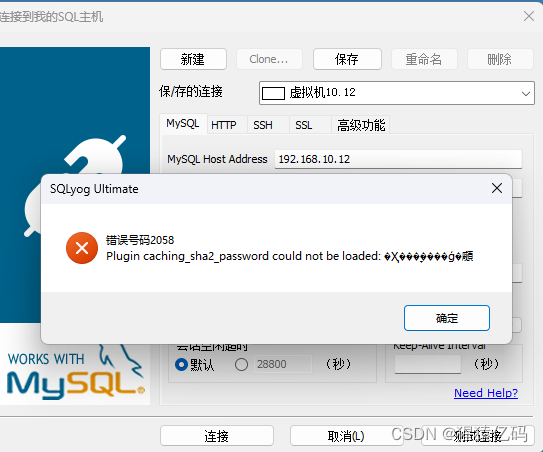
这种问题只会发生在安装mysql8.0版本当中出现
原因如下:
配置新连接报错:错误号码 2058,分析是 mysql 密码加密方法变了。
解决方法:Linux下 mysql -u root -p 登录你的 mysql 数据库
# 登录mysql
mysql -hlocalhost -p3306 -uroot -p
或
mysql -uroot -p
然后执行这条SQL: 密码为:root
ALTER USER 'root'@'%' IDENTIFIED WITH mysql_native_password BY 'root';

然后在重新配置SQLyog的连接,则可连接成功了,OK。
以上就完成了mysql8.0和mysql5.7版本的安装,注意,我安装的步骤是mysql8.0版本的,而mysql5.7版本的和8.0版本的安装步骤一样。
4 MySQL8的密码强度评估(了解)
4.1 MySQL不同版本设置密码(可能出现)
MySQL5.7中:成功
mysql> alter user 'root' identified by 'root';
Query OK, 0 rows affected (0.00 sec)
MySQL8.0中:有可能失败
mysql> alter user 'root' identified by 'root'; # HelloWorld_123
ERROR 1819 (HY000): Your password does not satisfy the current policy requirements
MySQL8.0当中设置密码,有可能会出现以上的报错,发不发生,主要取决于mysql8.0有没有开启安全策略,开启安全策略方式如下2种:
4.2 MySQL8之前的安全策略
在MySQL 8.0之前,MySQL使用的是validate_password插件检测、验证账号密码强度,保障账号的安全性。
安装/启用插件方式1:在参数文件my.cnf中添加参数
[mysqld]
plugin-load-add=validate_password.so
\#ON/OFF/FORCE/FORCE_PLUS_PERMANENT: 是否使用该插件(及强制/永久强制使用)
validate-password=FORCE_PLUS_PERMANENT
- 说明1: plugin library中的validate_password文件名的后缀名根据平台不同有所差异。对于Unix和Unix-like系统而言,它的文件后缀名是.so,对于Windows系统而言,它的文件后缀名是.dll。
- 说明2: 修改参数后必须重启MySQL服务才能生效。
- 说明3: 参数FORCE_PLUS_PERMANENT是为了防止插件在MySQL运行时的时候被卸载。当你卸载插件时就会报错。如下所示。
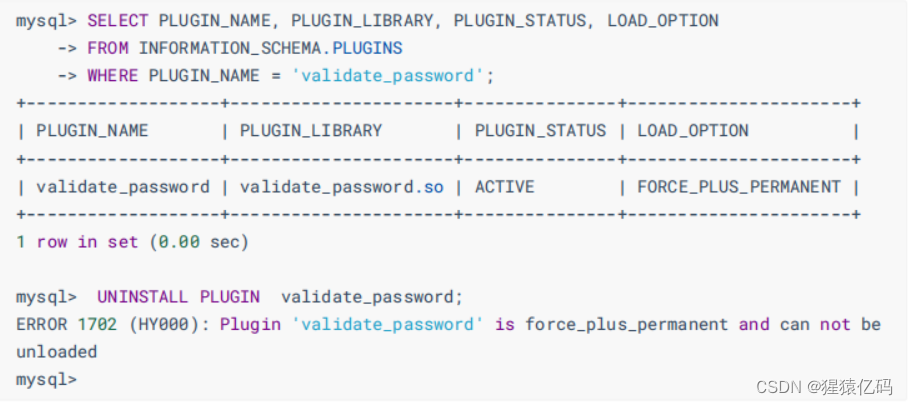
安装/启用插件方式2:运行时命令安装(推荐)
mysql> INSTALL PLUGIN validate_password SONAME 'validate_password.so';
此方法也会注册到元数据,也就是mysql.plugin表中,所以不用担心MySQL重启后插件会失效。
5 修改MySQL5.7字符集
5.1 查看字符集
在MySQL 8.0版本之前,默认字符集为 latin1 ,utf8字符集指向的是 utf8mb3 。而我们网站开发人员在数据库设计的时候往往会将编码修改为utf8字符集。如果遗忘修改默认的编码,就会出现乱码的问题。从MySQL8.0开始,数据库的默认编码将改为 utf8mb4 ,从而避免上述乱码的问题。但是如果安装的是mysq5.7版本,就需要修改MySQ字符集
show variables like 'character%';
# 或者
show variables like '%char%';
MySQL8.0中执行
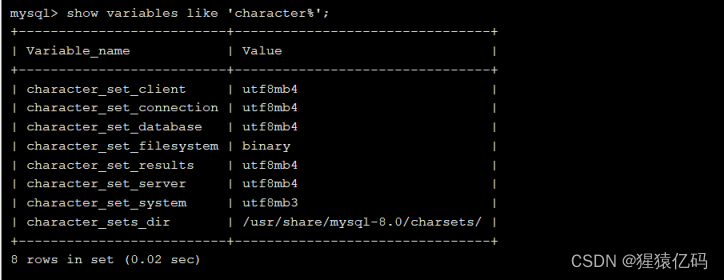
在mysql8版本当中,添加中文数据是不会报错的,mysql8版本默认采用的是utf8mb4编码,支持中文。
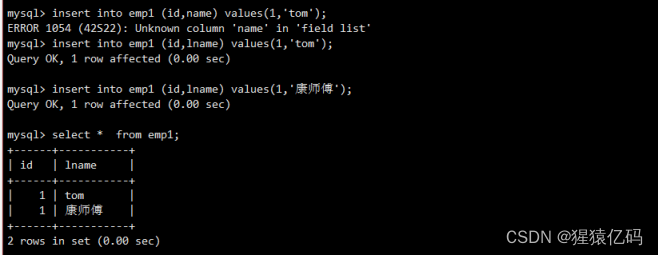
MySQL5.7中执行:
MySQL 5.7 默认的客户端和服务器都用了 latin1 ,不支持中文,保存中文会报错。MySQL5.7截图如下:
 在MySQL5.7中添加中文数据时,报错:
在MySQL5.7中添加中文数据时,报错:
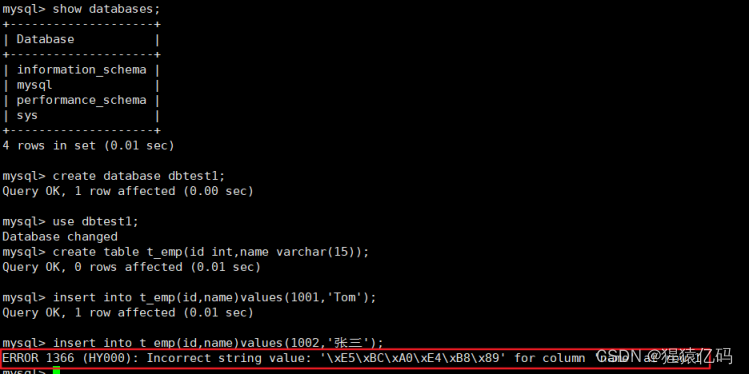 因为默认情况下,创建表使用的是 latin1 。如下:
因为默认情况下,创建表使用的是 latin1 。如下:
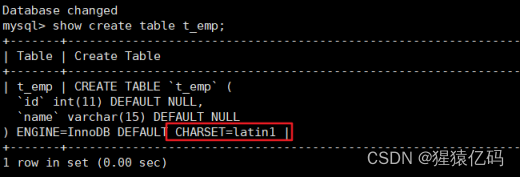
5.2 修改mysql5.7字符集
vim /etc/my.cnf
在MySQL5.7或之前的版本中,在文件最后加上中文字符集配置:
character_set_server=utf8

5.3 重新启动MySQL服务
systemctl restart mysqld
但是原库、原表的设定不会发生变化,参数修改只对新建的数据库生效。
5.4已有库&表字符集的变更
MySQL5.7版本中,以前创建的库,创建的表字符集还是latin1。
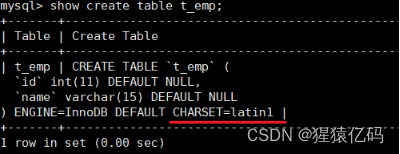
修改已创建数据库的字符集
alter database 数据库名称 character set 'utf8';
例如:
alter database dbtest1 character set 'utf8';
修改已创建数据表的字符集
alter table 数据表名称 convert to character set 'utf8';
例如:
alter table t_emp convert to character set 'utf8';
6 用户与权限管理
有一些程序员喜欢使用root超级用户来访问数据库,完全把权限控制放在应用层面实现。这样当然也是可以的。但建议大家,尽量使用数据库自己的角色和用户机制来控制访问权限,不要轻易用root账号。因为root账号密码放在代码里面不安全,一旦泄露,数据库就会完全失去保护。而且,MySQL的权限控制功能十分完善,应该尽量利用,可以提高效率,而且安全可靠。
以上我们只使用的是root管理员账号,进行登录mysql服务器,但是在实际的开发当中,我们开发人员一般不使用root管理员账户,我们使用root管理员分配的账号进行登录,从而操作数据库,下面我们进行mysql用户与权限管理的操作:
使用CREATE USER语句来创建新用户时,必须拥有CREATE USER权限。每添加一个用户,CREATE USER语句会在MySQL.user表中添加一条新记录,但是新创建的账户没有任何权限。如果添加的账户已经存在,CREATE USER语句就会返回一个错误。
6.1 使用root管理员账号创建用户
创建wusong用户,同时设置密码为 wusong
create user wusong identified by 'wusong';
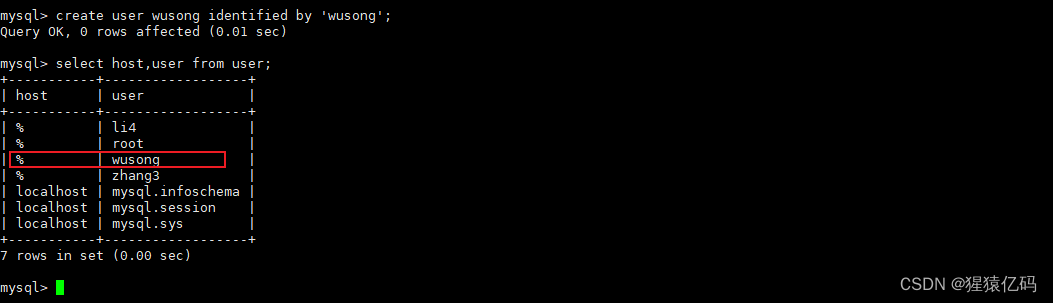
6.2 设置权限
创建用户完成之后,此用户只要登录权限,我们还需要对此用户权限进行配置。
#赋予所有库下所有表的全部权限,注意这里唯独不包括grant的权限,也就是这个用户没有权限给别的用户赋权限的权限(GRANT权限),这点是和root用户最大且唯一的区别
GRANT ALL PRIVILEGES ON *.* TO 'wusong'@'%';
以上我们给wusong用户设置的权限粒度比较大,在实际情况下,根据自己的需求设置权限。
7 MySQL8.0或mysql5.7的卸载
5.1 查看是否安装过MySQL
如果你是用rpm安装, 检查一下RPM PACKAGE:
mysql --version
# -i 忽略大小写
rpm -qa | grep -i mysql

5.2 检查mysql服务
systemctl status mysqld.service
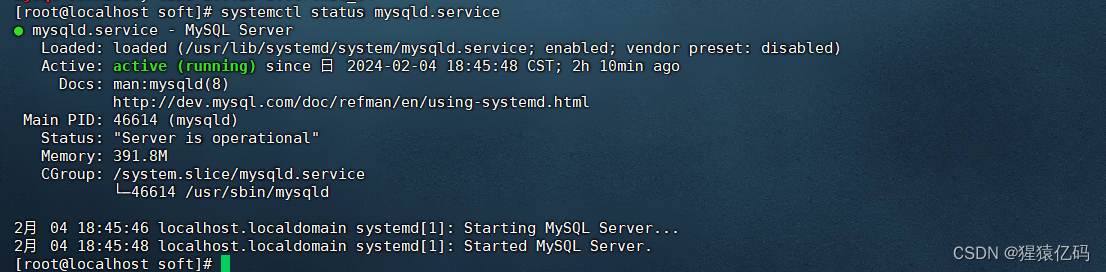
5.3 关闭 mysql 服务
systemctl stop mysqld.service
5.4 卸载查询出的已安装程序
rpm -qa | grep -i mysql
yum remove mysql-xxx mysql-xxx mysql-xxx mysql-xxxx
务必卸载干净,反复执行 rpm -qa | grep -i mysql 确认是否有卸载残留
5.5 删除 mysql 相关文件
查找相关文件
find / -name mysql

删除上述命令查找出的相关文件
rm -rf xxx

5.6 删除 my.cnf
rm -rf /etc/my.cnf






















 1391
1391











 被折叠的 条评论
为什么被折叠?
被折叠的 条评论
为什么被折叠?








